Wenn Sie Ihre Windows-Tastatur an einen Apple-Computer angeschlossen haben, fragen Sie sich wahrscheinlich, warum es keine Optionstaste gibt. Mac- und Windows-Tastaturen sind unterschiedlich aufgebaut, können aber die gleichen Funktionen ausführen. Obwohl die Tasten unterschiedliche Namen und Positionen haben, verhalten sie sich identisch.

In diesem Handbuch wird die Optionstaste auf Windows-Tastaturen erläutert und erläutert, wie Sie Befehle auf Ihrem Mac ausführen können. Wir werden auch behandeln, wie man die Tastenreihenfolge manipuliert, um sie an die standardmäßige Mac-Anordnung anzupassen.
Was ist die Optionstaste auf einer Windows-Tastatur
Auf Apple-Computern können Benutzer durch Drücken der Optionstaste Sonderzeichen eingeben. Es wird auch mit anderen Tasten verwendet, um verschiedene Befehle auszuführen und zahlreiche Softwarefunktionen zu aktivieren.
Es gibt zwei Gründe, warum auf Ihrer Tastatur die Optionstaste fehlen könnte:
Computerprodukte verschiedener Hersteller passen normalerweise nicht gut zusammen. Aber Windows-Tastaturen sind einfach zu bedienen und passen perfekt zu Mac-Computern. Außerdem sind sie Massenware. Wenn Sie in Ihrem örtlichen Geschäft nach einer Mac-Tastatur suchen, stellen Sie möglicherweise fest, dass die meisten Modelle nicht vorrätig sind. Bei Windows-Modellen ist das normalerweise kein Problem.
Windows-Tastaturen haben ein vertrautes Layout, sodass Sie nicht neu lernen müssen, wo sich verschiedene Tasten und Funktionen befinden. Wenn Sie seit einem Jahr dieselbe Tastatur verwenden, können Sie wahrscheinlich tippen, ohne auf die Tasten zu schauen. Die Wiederverwendung des alten Modells verleiht Ihrem neuen Gerät dieses vertraute Gefühl und erspart Ihnen die Investition in eine neue Mac-Tastatur.
Aus diesem Grund ziehen es Benutzer, die von ihrem alten Windows-PC auf ein Mac-Gerät umgestiegen sind, normalerweise vor, die Windows-Tastatur an den Mac anzuschließen. Da die meisten Windows-Tastaturen mit Mac-Produkten kompatibel sind, können Sie sie mit einem USB-Kabel oder einer Bluetooth-Verbindung verbinden.
Die Verwendung einer Windows-Tastatur schränkt Ihr Mac-Erlebnis nicht ein. Sie können das Gerät weiterhin verwenden und Befehle ausführen, für die die Optionstaste erforderlich ist. Die „Alt“-Taste fungiert auf Windows-Tastaturen als Optionstaste, und wenn Sie sie drücken, werden die Softwareereignisse ausgelöst, die normalerweise mit der Optionstaste ausgeführt werden. Die „Alt“-Taste befindet sich normalerweise neben der Leertaste.
Verwenden der Wahltaste auf einer Windows-Tastatur
Sobald Sie wissen, wie Sie den Optionsbefehl mit der Windows-„Alt“-Taste auslösen, können Sie sowohl einen Optionsklick als auch mehrere Tastaturkürzel ausführen.
Ausführen eines Optionsklicks
Wenn Sie die Option gedrückt halten möchten, tippen Sie auf die „Alt“-Taste. Der Apple-Computer registriert dies, wenn Sie gleichzeitig die „Alt“-Taste gedrückt halten und die Maus drücken.
Ausführen einer Tastenkombination
Wenn Sie eine Tastenkombination ausführen möchten, die eine Optionstaste benötigt, klicken Sie auf die Schaltfläche „Alt“. Ihr Mac erkennt dies als Optionsklick und handelt entsprechend.
Ausführen einer Tastenkombination mit der Apple-Taste
Einige Mac-Tastaturkürzel erfordern sowohl die „Apple“- als auch die Optionstaste. Halten Sie in diesem Fall die Tasten „Windows“ und „Alt“ gedrückt. Mac-Geräte mit Windows-Tastaturen interpretieren die „Windows“-Taste als „Apple“-Taste.
App-Menüelemente und die Optionstaste
Verschiedene Mac-Programme nutzen die Optionstaste eindeutig. Wenn Sie es verwenden, können Sie versteckte Menüelemente anzeigen. So funktioniert es mit einigen beliebten Apps:
- Safari
Wenn Sie im Safari-Browser die Taste „Alt“ drücken, wird die Option „Windows schließen“ zu „Alle Fenster schließen“. Wenn Sie die „Alt“-Taste gedrückt halten, während Sie auf das „x“-Symbol eines Fensters tippen, werden alle geöffneten Fenster geschlossen. Diese Aktion ist eine integrierte Funktion für alle Apple-Computer und gilt für die meisten Mac-Programme.
- Dock
Wenn Sie bei Verwendung von Dock auf die „Alt“-Taste klicken, werden die Menüoptionen „Beenden“ und „Ausblenden“ in „Beenden erzwingen“ und „Andere ausblenden“ umgewandelt.
- iTunes
Die „Alt“-Taste ändert den Menüpunkt „Wiedergabeliste erstellen“ in „Intelligente Wiedergabeliste erstellen“. Wenn Sie außerdem die Optionstaste gedrückt halten und auf das „+“-Symbol oben auf dem Bildschirm tippen, wird das iTunes-Fenster vergrößert.
- iPhoto
Die Optionstaste setzt Ihre Umschalteinstellung in der iPhoto-App zurück. Wenn Ihre Standarddrehrichtung auf „rechts“ eingestellt ist, wird sie mit der Optionstaste auf „links“ umgedreht. Alle Einstellungen, die Sie auf einem Mac ändern können, werden auf diese Weise invertiert, wenn Sie die „Alt“-Taste gedrückt halten.
Mausaktionen mit der Wahltaste
Das Klicken auf die „Alt“-Taste und das Klicken mit der linken Maustaste führt zu einem bestimmten Mac-Verhalten. Wenn Sie beispielsweise bei gedrückter Wahltaste auf eine App klicken, die Sie derzeit nicht verwenden, blendet der Computer das Programm aus, in dem Sie sich befinden. Stattdessen gelangen Sie zu der App, auf die Sie bei gedrückter Option geklickt haben.
Wenn Sie eine Datei ziehen, wird außerdem durch Drücken der Optionstaste eine Kopie der Datei erstellt, anstatt sie an einen neuen Speicherort zu übertragen.
Herunterladen mit der Optionstaste
Wenn Ihr bevorzugter Webbrowser SeaMonkey oder Safari ist, können Sie mit der Aktionstaste Dateien auf Ihren Mac herunterladen. Wenn Sie im Webadressenfeld auf die Option „Zurück“ tippen, wird durch Drücken der Taste die an diese URL gebundene Datei heruntergeladen.
Wenn Sie die „Alt“-Taste gedrückt halten und auf einen Hyperlink klicken, laden Sie das Linkziel herunter.
Beim Herunterladen von Dateien müssen normalerweise mehrere Optionen mit der Maus ausgewählt werden, sodass die Option-Klick-Methode Zeit spart, wenn Sie eine Online-Datei speichern möchten.
So ordnen Sie eine Windows-Tastatur auf einem Mac neu zu
Benutzer von Mac-Tastaturen haben möglicherweise Probleme mit Windows-Modellen. Sie haben zwar alle notwendigen Schlüssel, aber die Reihenfolge ist anders. Selbst wenn Sie sich an ihre Namen erinnern, wird Ihnen das Muskelgedächtnis einen Streich spielen und Sie werden immer wieder die falschen Knöpfe drücken. Apple ermöglicht es Benutzern jedoch, Windows-Tastaturen an die Mac-Tastenanordnung anzupassen. Mac-Geräte verfügen über eine integrierte Neuzuordnungsfunktion, die die Reihenfolge der Tasten ändert.
So funktioniert es:
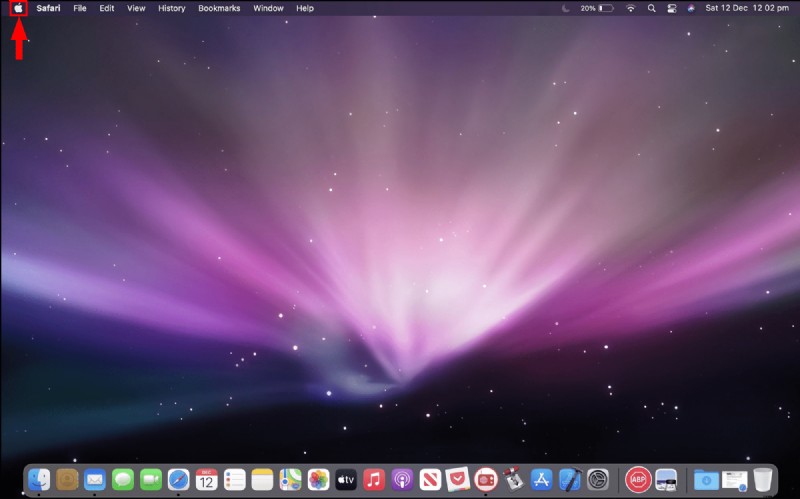
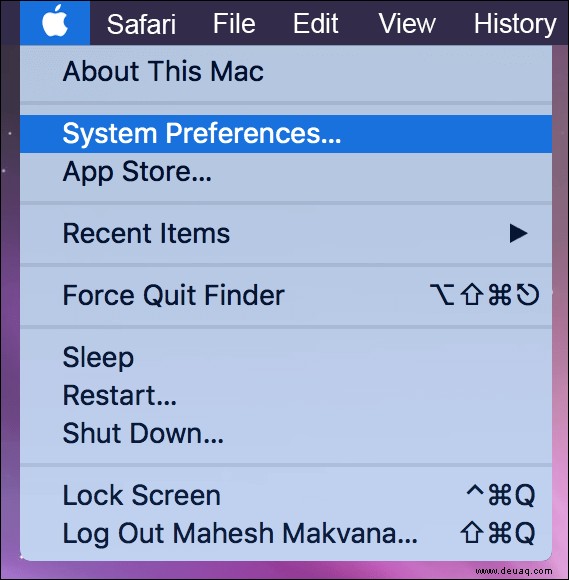
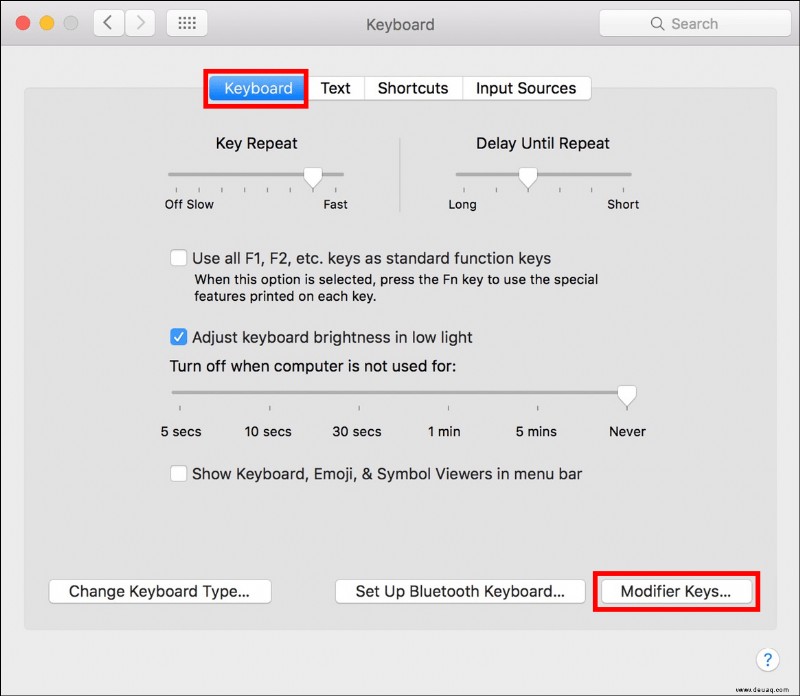
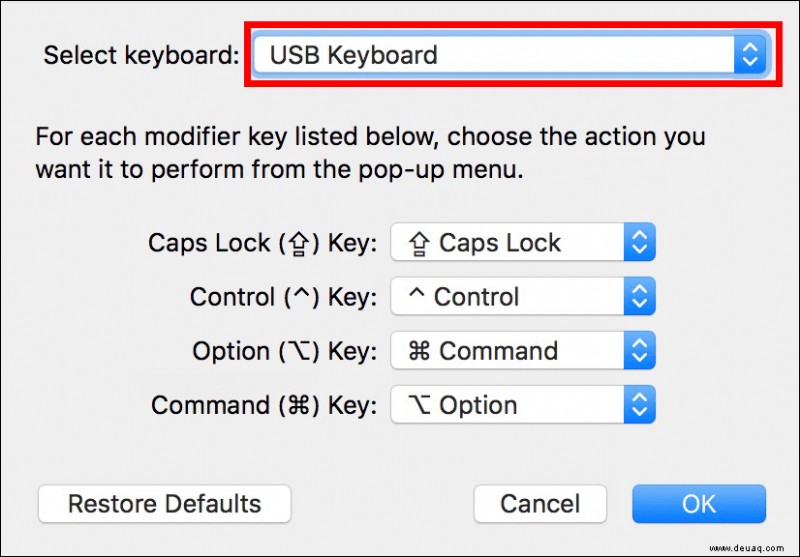
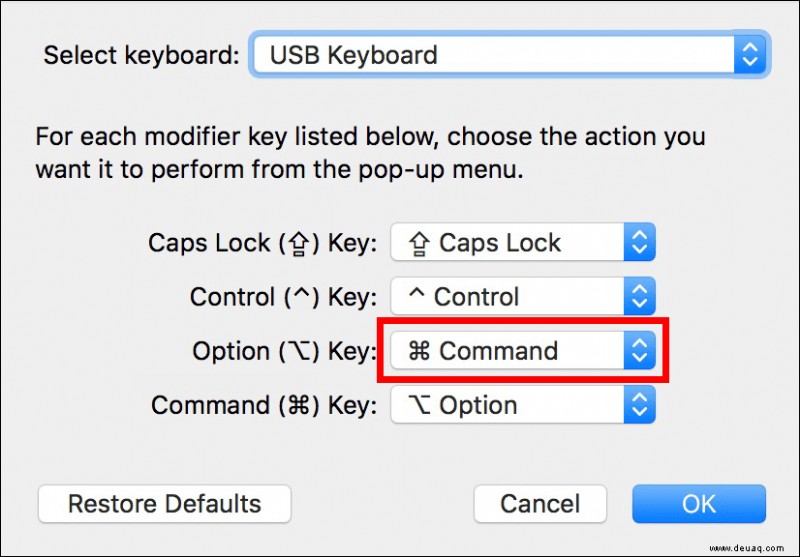
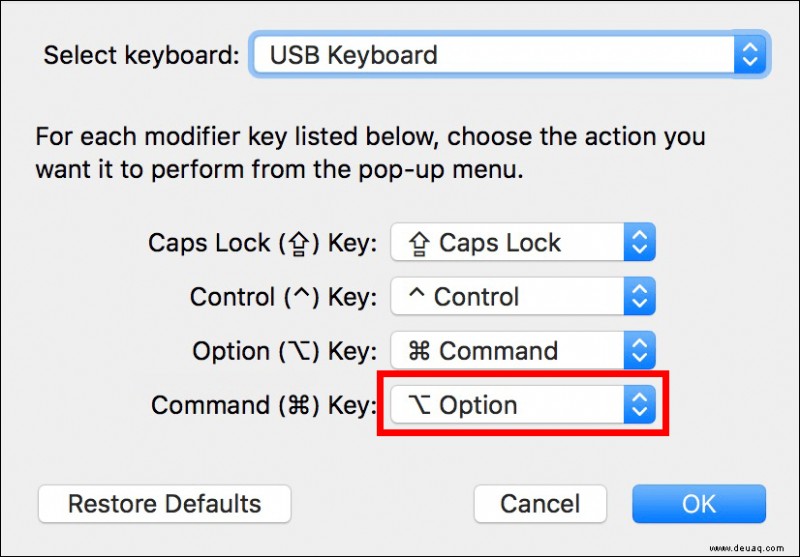
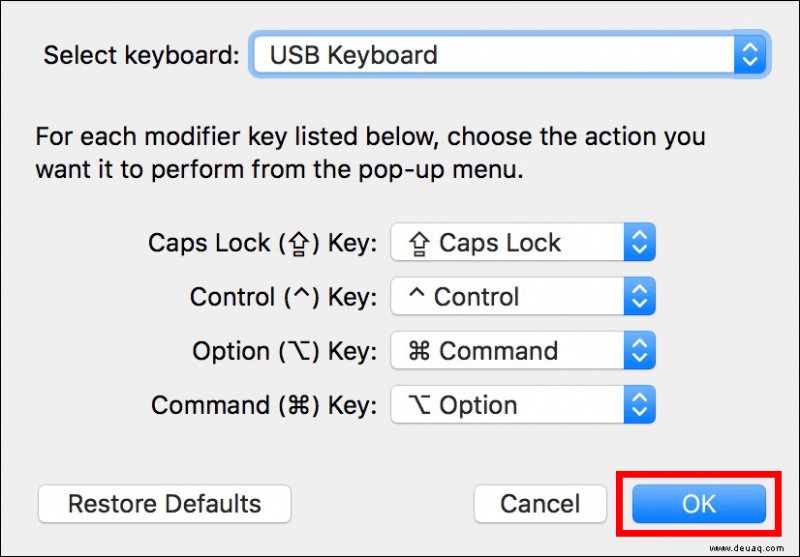
Die Windows-Tasten fungieren jetzt als ihre Mac-Pendants. Wenn Sie die „Alt“-Taste drücken, dient sie als Mac-Befehlstaste. Das ist ziemlich praktisch, besonders wenn Sie mit dem Mac-Tastaturlayout vertraut sind.
Neubelegung der Windows-Tastatur mit Software von Drittanbietern
Mit der integrierten Funktion des Mac können Sie nur bis zu fünf Tasten neu zuordnen. Aber Apps von Drittanbietern wie Karabiner-Elements ermöglichen es Ihnen, die Reihenfolge jeder Tastaturtaste zu ändern und eine Benutzererfahrung zu schaffen, die Ihren Bedürfnissen entspricht. Es ist eine ausgezeichnete Option, wenn Sie ein kleineres Modell haben, dem mehrere Schlüssel fehlen. Wenn Sie ihre Reihenfolge ändern, können Sie einfacher auf Ihre am häufigsten verwendeten Befehle zugreifen.
Beschränken Sie niemals Ihre Mac-Optionen
Bei der Verwendung von Windows-Tastaturen auf Apple-Computern ist alles eine Frage von Namen und Platzierung. Die Tasten dienen demselben Zweck, sodass Sie keine Schwierigkeiten haben werden, Aktionen auf Ihrem Gerät auszuführen, wenn Sie sich ihre Anordnung merken. Verwenden Sie die „Alt“-Taste, wenn Sie eine Aktion ausführen, die ihr Optionsgegenstück erfordert. Wenn Ihnen die Tastenreihenfolge auf Ihrem Windows-Modell nicht gefällt, können Sie sie über Ihren Apple-Computer neu zuordnen.
Verwenden Sie eine Windows-Tastatur für Ihren Mac? Wie oft greifen Sie nach der „Alt“-Taste? Lassen Sie es uns im Kommentarbereich unten wissen.